OTA 固件更新映像必须符合 Matter OTA 软件映像文件格式,其中包括:
- 一种文件标识符,用于唯一标识文件是否为 Matter 固件更新文件
- 文件大小
- 标头大小
- 包含有关更新的信息(包括以下内容)的 TLV 编码的标头:
- VID
- PID
- 软件版本
- 载荷
Matter SDK 提供了一个用于创建和检查 Matter OTA 映像 (ota_image_tool.py) 的工具。某些 build 系统可以自动创建 Matter OTA 映像,因此请查看您的 SoC 文档。
创建 OTA 映像
使用 ota_image_tool.py 创建映像:
$ ./ota_image_tool.py create \
-v hexVendorId \
-p hexProductId \
-vn versionNumber \
-vs "versionString" \
-da "hash-function \
path_to_binary \
path_to_ota_file
如需验证元数据集和文件头,请使用 show 命令运行脚本:
$ ./ota_image_tool.py show path_to_ota_file
输出示例:
Magic: 1beef11e
Total Size: 90
Header Size: 62
Header TLV:
[0] Vendor Id: XXXX (0xXX)
[1] Product Id: XXX (0xXX)
[2] Version: 101 (0x65)
[3] Version String: 1.0.1
[4] Payload Size: 12 (0xc)
[8] Digest Type: 1 (0x1)
[9] Digest: a948904f2f0f429b8f8197694b30184b0d2ed1c3cd2a1ec0fb85d299a193a447
上传 OTA 映像
如需将图片上传到 Google Home Developer Console,请执行以下操作:
打开项目,然后打开设备。
前往 Matter > OTA。
在集成列表中,点击设备旁边的管理 OTA。
在管理标签页上,点击 添加 OTA 映像。
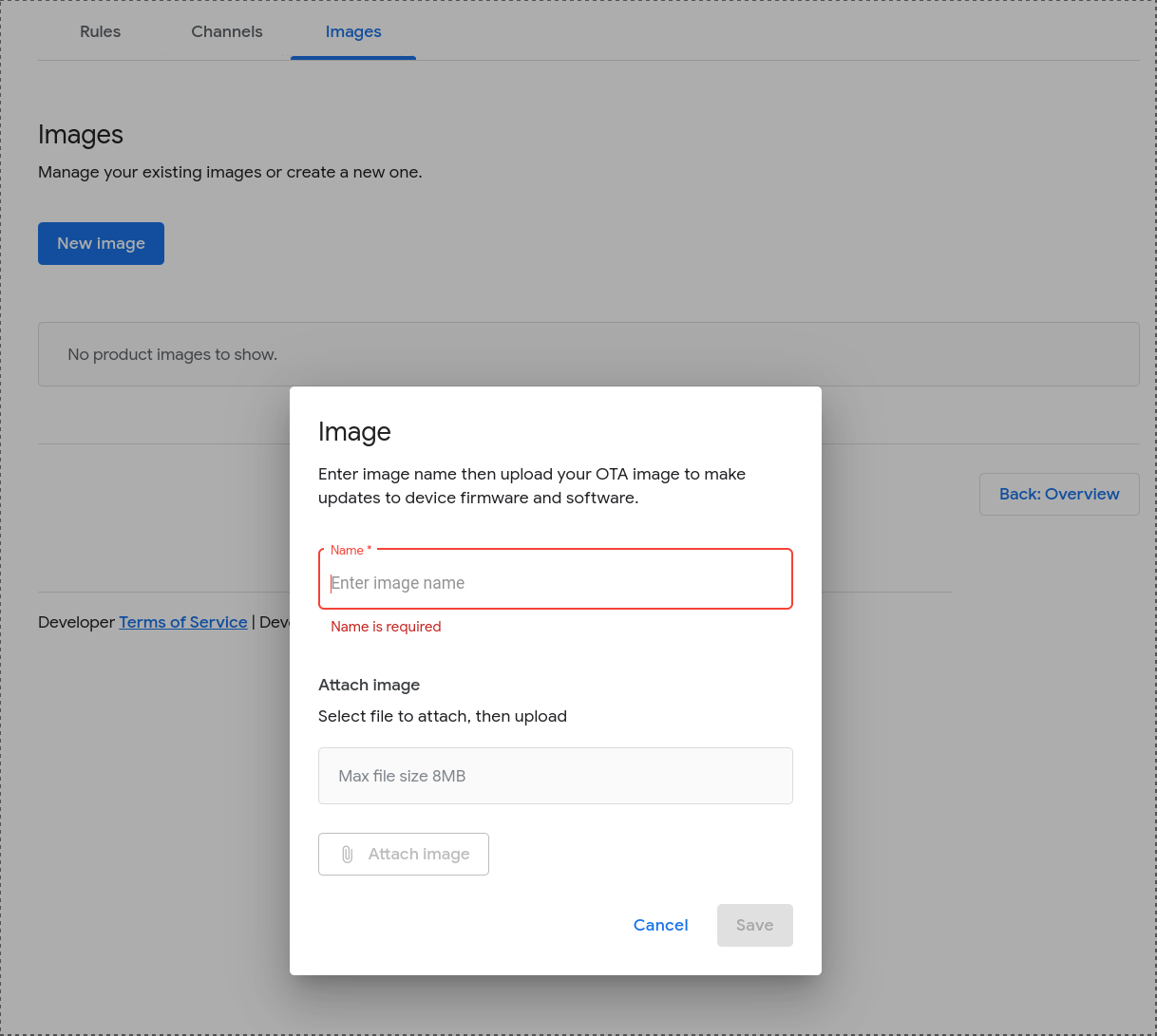
点击 上传,选择并上传图片文件。
图片成功通过验证后,其文件名会显示在上传按钮下方。
上传后不久,即可分发 OTA 映像。
添加或修改 OTA 映像说明
依次前往 Matter > OTA。
在管理标签页中,点击要修改的图片旁边的打开。
在 OTA 映像详情对话框中,您可以更改映像说明。
点击取消或保存。
删除 OTA 映像
您无法删除处于“已发布”状态的 OTA 映像,只能删除处于“就绪”状态的 OTA 映像。如需删除处于“就绪”状态的 OTA 映像,请执行以下操作:
依次前往 Matter > OTA。
在管理标签页中,点击 OTA 映像旁边的 “更多”菜单,然后选择删除。

